Das Ende des Jahres ist traditionell eine Zeit der Besinnung, und in den letzten Jahren wurde dies moderner interpretiert, indem verschiedene Apps Rückblicke auf die letzten zwölf Monate bieten. Aus Spotify verpackt, Apple Music Replay, Und Snapchats Jahresrückblick Story, Ihre Möglichkeiten sind endlos.
Inhalt
- So sehen Sie Ihre Top 9 Instagram-Beiträge auf einem iPhone oder iPad
- So erhalten Sie Ihre Top-9-Instagram-Zusammenfassung auf einem Computer
- Seien Sie vorsichtig, welche Apps Sie verwenden, um Ihre Top-9-Instagram-Beiträge zu erstellen
Instagram bietet eine Reels-Funktion zum Jahresende damit Benutzer ihre eigene Zusammenfassung für 2022 erstellen können. Darüber hinaus gibt es Apps von Drittanbietern, die Sie verwenden können. Die Top Nine-App von Creator Kit ist die App der Wahl für Prominente und Mega-Poster gleichermaßen, und es ist endlich an der Zeit, Ihre Top 9 Instagram-Posts des Jahres 2022 mit der App zusammenzufassen.
Empfohlene Videos
Einfach
5 Minuten
Instagram-Konto
Desktop-Computer
Apple iPhone oder iPad
Die Verwendung von Top Nine ist unglaublich einfach und erfordert lediglich Ihren Instagram-Benutzernamen.
Wenn Sie leider ein privates Instagram-Konto haben und ein Android Wenn Sie ein Mobiltelefon verwenden, müssen Sie einen Computer verwenden, da es keine Android-App gibt, mit der Sie die Sperre eines privaten Kontos umgehen können. Wenn Sie keinen Zugang zu einem Computer haben und Ihre Top-9-Instagram-Beiträge wirklich sehen möchten, müssen Sie Ihr Instagram-Konto vorübergehend auf öffentlich umstellen. Die iPhone-App ist jedoch definitiv der beste Weg, um auf die Zusammenfassung von Top Nine zuzugreifen, da sie Zugriff auf stilvolle Rahmen hat, die die Desktop-Version nicht hat.

So sehen Sie Ihre Top 9 Instagram-Beiträge auf einem iPhone oder iPad
Die Top Nine-App für iPhone und iPad ist der einfachste und beste Weg, auf Ihre Instagram-Zusammenfassung für 2022 zuzugreifen. Hier erfahren Sie, wie Sie es verwenden.
Schritt 1: Laden Sie die herunter Top Neun für Instagram 2022 App aus dem App Store.
Schritt 2: Öffnen Sie nach dem Herunterladen die Top Nine-App.

Verwandt
- Instagram-Threads: Was Sie wissen müssen und wie Sie sich anmelden
- So verstecken Sie Fotos auf Ihrem iPhone mit iOS 16
- So erfahren Sie, ob Sie jemand auf WhatsApp blockiert hat
Schritt 3: Geben Sie Ihren Benutzernamen ein und wählen Sie Weitermachen.
Schritt 4: Wenn Sie ein privates Konto haben, müssen Sie sich bei Instagram anmelden, um die App zu authentifizieren.
Schritt 5: Ihre Top-9-Instagram-Beiträge werden in einem 3x3-Rasterformat angezeigt.

Schritt 6: Am Anfang ist es etwas einfach, also wählen Sie Ändern Sie Ihre Vorlage um einen Blick auf die verschiedenen Rahmen zu werfen, die Sie auswählen können.

Schritt 7: Wählen Sie eines aus und tippen Sie dann auf Weitermachen auf dem nächsten Bildschirm.
Schritt 8: Wählen Speichern und teilen, und entscheiden Sie, ob Sie Ihre Top-9-Instagram-Zusammenfassung direkt in einer App Ihrer Wahl teilen oder sie einfach zur späteren Verwendung in Ihrer Fotobibliothek speichern möchten.
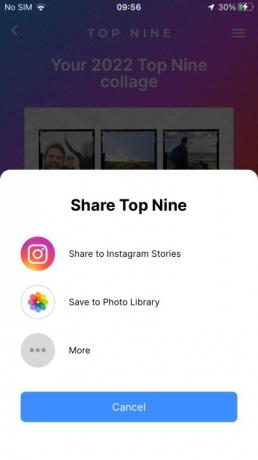
So erhalten Sie Ihre Top-9-Instagram-Zusammenfassung auf einem Computer
Wenn Sie keinen Zugriff auf ein iPhone oder iPad haben, bleibt Ihnen nur die Nutzung der Top Nine-Website. Sie können es nicht verwenden, wenn Sie über ein privates Konto verfügen. Sie müssen also zum öffentlichen Konto wechseln, wenn Sie es verwenden möchten, und es verfügt nicht über Frame-Optionen wie die iOS-App. Sie können das Bild auch nicht direkt von der Website aus teilen, Sie müssen also einen Screenshot machen und es manuell teilen. Daher ist dies eindeutig nicht die beabsichtigte Möglichkeit, Ihre Top Neun zu teilen, aber Sie finden sie hier, wenn Sie sie brauchen.
Schritt 1: Greife auf... zu Top Nine-Website.
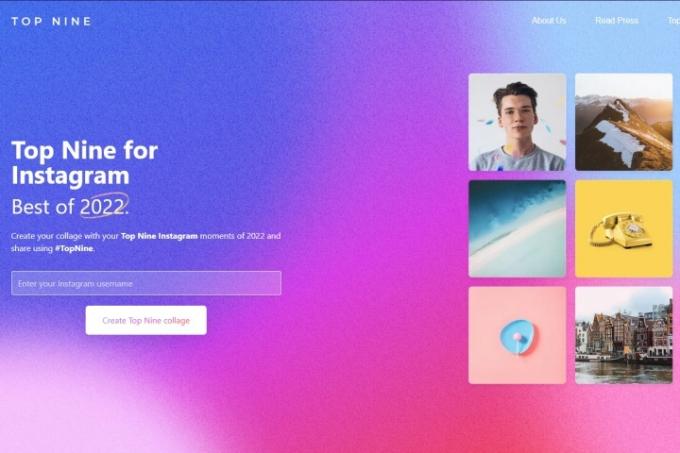
Schritt 2: Geben Sie Ihren Instagram-Benutzernamen ein und wählen Sie aus Erstellen Sie eine Top-Nine-Collage.
Schritt 3: Ihre Top Neun werden auf dem nächsten Bildschirm angezeigt.
Schritt 4: Wenn Sie es teilen möchten, müssen Sie einen Screenshot davon machen und das Bild separat teilen. Wir haben einen Leitfaden dazu Screenshots für Windows Und Screenshots für macOS, aber hier ist eine kurze Anleitung weiter unten.
Schritt 5: Drücken Sie dazu auf einem Windows-PC die Taste PrtSc Taste auf Ihrer Tastatur. Drücken Sie auf einem macOS-Gerät Schicht, Befehl, Und 4 Klicken und ziehen Sie, um den Teil des Bildschirms auszuwählen, den Sie als Screenshot erstellen möchten.
Schritt 6: Anschließend teilen Sie das Bild wie jedes andere Bild in den sozialen Netzwerken Ihrer Wahl.
Seien Sie vorsichtig, welche Apps Sie verwenden, um Ihre Top-9-Instagram-Beiträge zu erstellen
Es lohnt sich, sich auch einen Moment Zeit zu nehmen, um über Sicherheit und Datenschutz zu sprechen. Top Nine hat auf seiner Website einen großartigen Artikel darüber veröffentlicht Sicherheit und Geborgenheit, aber im Wesentlichen läuft es auf Folgendes hinaus: Seien Sie äußerst vorsichtig, welche Apps Sie zum Erstellen von Top-Beitragsberichten verwenden, da einige möglicherweise nicht so altruistisch sind wie die Top Nine-App von Creator Kit. Instagram-Konten, insbesondere solche mit großer Fangemeinde, sind ein verlockendes Ziel für Hacker.
Generell würden wir keiner anderen App als der offiziellen Top Nine-App vertrauen, da diese sich im Laufe der Jahre als sicher und vertrauenswürdig erwiesen hat. Das bedeutet leider, dass Android-Benutzer im Regen stehen, da es keine alternative App gibt, die wir ihnen empfehlen würden
Empfehlungen der Redaktion
- So verwandeln Sie ein Live-Foto auf Ihrem iPhone in ein Video
- So erhalten Sie Entwickleroptionen auf Ihrem Android-Telefon
- Was ist Bluesky und wie bekomme ich eine Einladung?
- Bereit, TikTok aufzugeben? So löschen Sie Ihr Konto
- So rufen Sie gelöschte Textnachrichten auf Ihrem iPhone ab
Werten Sie Ihren Lebensstil aufDigital Trends hilft Lesern mit den neuesten Nachrichten, unterhaltsamen Produktrezensionen, aufschlussreichen Leitartikeln und einzigartigen Einblicken, den Überblick über die schnelllebige Welt der Technik zu behalten.



